Cara Mengatasi WiFi Limited – WiFi merupakan singkatan dari Wireless Fidelity yang dapat menyambungkan perangkat kita ke jaringan internet namun tidak menggunakan kabel.
Dengan menggunakan Wi-Fi kamu bisa menggunakannya dimana saja jaringan tersebut, namun harus dipastikan bahwa tempat yang kamu tempati menjangkau jaringan wifi tersebut.
Namun namanya perangkat elektronik pastinya bisa error dengan seiring berjalannya waktu, nah perangkat Wifi pun dapat error seperti tidak menyala, dan sampai ke limited.
Baca juga : Cara Install SEOQuake
Dengan jaringan yang limited itu pastinya kita tidak dapat menggunakan jaringan internet tersebut walaupun sudah menggunakan beberapa perangkat sekaligus.
Berikut ini Cara Mengatasi WiFi Limited
Banyak sekali cara yang dapat kamu gunakan untuk mengatasi WiFi yang limited, untuk itu kami Kabelkusutblog.com sudah merangkum 6 cara yang sangat mudah dan kamu bisa melakukannya pada perangkat kamu sendiri, berikut ini cara-caranya.
1. Ganti IP Address
Cara pertama yang dapat kamu lakukan untuk mengatasi WiFi yang menjadi Limited adalah dengan menggati IP Address pada perangkat komputer atau laptop tersebut, berikut ini caranya :
- Pertama buka Control Panel dan setelah terbuka selanjutnya buka menu All Control Panel Items.
- Setelah dua bagian tersebut tersebuka maka langkah selanjutnya membuka Network and Sharing Center.
- Klik kanan pada nama WiFi yang Limited tersebut.
- Kemudian pilih Properties.
- Double klik pada tulisan Internet Protocol Version 4 (TCP/Ipv4).
- Klik pada bagian Properties dan isi bagian IP Adress seperti gambar dibawah ini, jika tidak bisa diisi maka kamu harus mengklik pada bagian Use the following IP address terlebih dahulu.

- Jika sudah maka langkah terakhirnya kamu bisa menekan tombol OK.
2. Restart Router

Apabila kamu menggunakan jaringan wifi seperti IndiHome ataupun Biznet dan wifi-wifi lainnya pastinya ketika memasang ada alat yang bernama router.
Alat tersebut menyediakan tombol restart yang dapat kamu tekan sewaktu-waktu Wifi yang kamu gunakan mengalami error. Hal ini juga sering dilakukan oleh kebanyakan orang apabila wifi yang ia gunakan mengalami limited.
Baca juga : Username dan Password Admin IndiHome
3. Reset IP Address

Selain mengganti IP Address, kamu juga bisa mereset IP Address tersebut untuk mengatasi limitednya Wi-Fi yang sedang kamu gunakan, untuk melakukan hal ini kamu hanya perlu menuju ke aplikasi bawaan laptop yaitu CMD, berikut ini cara lengkapnya :
- Hal pertama yang harus kamu lakukan adalah membuka CMD dengan cara run administrator.
- Setelah itu tuliskan sebuah perintah seperti ini netsh int ip reset C:\resetlog.txt.
- Jika sudah maka kamu bisa restart laptop atau komputer yang sedang kamu gunakan.
- Tunggulah hingga hidup dan dengan itu jaringan wifi akan kembali normal.
4. Restart Komputer atau Laptop
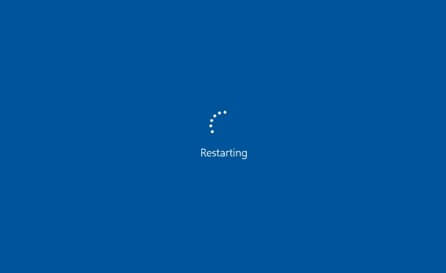
Cara keempat ini cukup ampuh apabila perangkat seperti laptop atau komputer kamu sudah lama dihidupkan, karena apabila sudah hidup cukup lama dapat berakibat error pada jaringannya, untuk itu kamu bisa merestartnya agar menjadi lebih fresh lagid an juga akan berjalan cukup ringan, dan wifipun akan kembali menjadi normal lagi.
5. Restart Service

Cara selanjutnya yang dapat kamu coba adalah dengan cara merestart pada bagian servicenya. Dengan melakukan maka akan menjadi lebih segar lagi dan dengan cara itu akan membuat service berjalan dari awal lagi dan membuatnya menjadi sempurna. Berikut ini cara merestart service :
- Pertama buka RUN dengan cara menakan tombol Windows + R.
- Setelah itu ketikkan services.msc.
- Dan restart ulang beberapa service, seperti : DHCP Client, DNS Client, dan juga WLAN AutoConfig.
- Untuk merestartnya kamu bisa Klik Kanan dan pilih Restart.
6. Update Driver Wireless
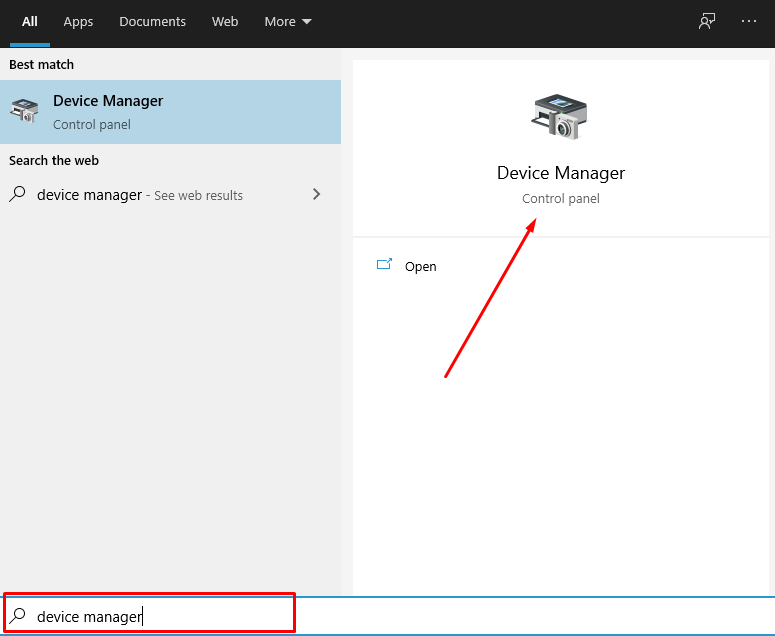
Cara terakhir adalah dengan cara mengupdate driver Wi-Fi atau Wireless yang ada pada perangkat kamu, dengan cara mengupdate ini akan bisa mengatasi masalah wifi yang liited, caranya sangatlah mudah untuk dilakukan, berikut ini caranya :
- Pertama klik pada menu search dan ketikkan Device Manager.
- Pilih menu Network Adapter dan klik pada bagian Wi-Fi.
- Klik kanan pada bagian Wi-Fi tersebut dan klik pada bagian Update.
- Setelah menunggu beberapa saat pilih Browse my computer for diver software.
- Selanjutnya pilih Let me pick from a list of device drivers on my computer.
- Klik pada Browser dan pilih Have Disk.
- Pilih driver baru yang sudah kamu persiapkan terlebih dahulu, atau kamu bisa mendownloadnya melalui Google.
Baca juga : 14 Game FPS Online Terbaik Android di Tahun 2021
Itulah 6 cara yang dapat kamu gunakan untuk memperbaiki Wi-Fi kamu yang terkenal Limited, dengan cara-cara diatas harapannya akan kembali menjadi normal jaringan yang ada di Wi-Fi.
Apabila kamu ingin membaca artikel lainnya pada blog ini kamu bisa mengunjungi website Kabelkusutblog.com.




